Win10电脑利用TeamViewer远程打印的方法
TeamViewer是一款远程软件,方便我们远程控制其他计算机,它有一个特色的远程打印功能,方便出差的用户们使用,我们可以直接在本地打印机上打印来自远程计算机的文件,但是很多win10系统用户不知道要怎么利用TeamViewer远程打印,具体步骤如下。
推荐:win10专业版系统下载
1、我们先打开TeamViewer,登陆账号;
2、然后我们点击界面左侧的“远程控制”按钮;
3、接着在伙伴ID中输入正确的ID,选择“远程控制”,点击“连接”;

4、这时我们在弹出的对话框中输入正确的密码,点击“登录”;
5、然后连接会话成功,在上方的菜单栏中选择“文件与其他”;
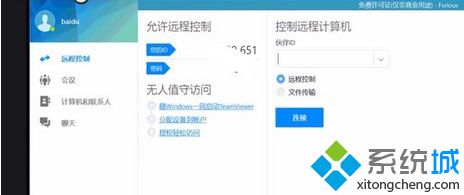
6、最后一步我们选择“激活远程打印”,安装必要的打印驱动程序就可以了。
在安装TeamViewer时如何安装打印驱动程序
步骤1:点击安装文件以开始安装。
第2步:选中“显示高级设置”框,然后单击“接受-下一步”选项。
步骤3:选中“安装TeamViewer打印机驱动程序”框,然后单击“完成”以完成安装。
关于Win10电脑利用TeamViewer远程打印的方法就给大家介绍到这边了,大家可以按照上面的方法来操作。
相关教程:如何使用teamviewer远程我告诉你msdn版权声明:以上内容作者已申请原创保护,未经允许不得转载,侵权必究!授权事宜、对本内容有异议或投诉,敬请联系网站管理员,我们将尽快回复您,谢谢合作!










